
10 Cara Membuat PDF di HP dengan dan Tanpa Aplikasi
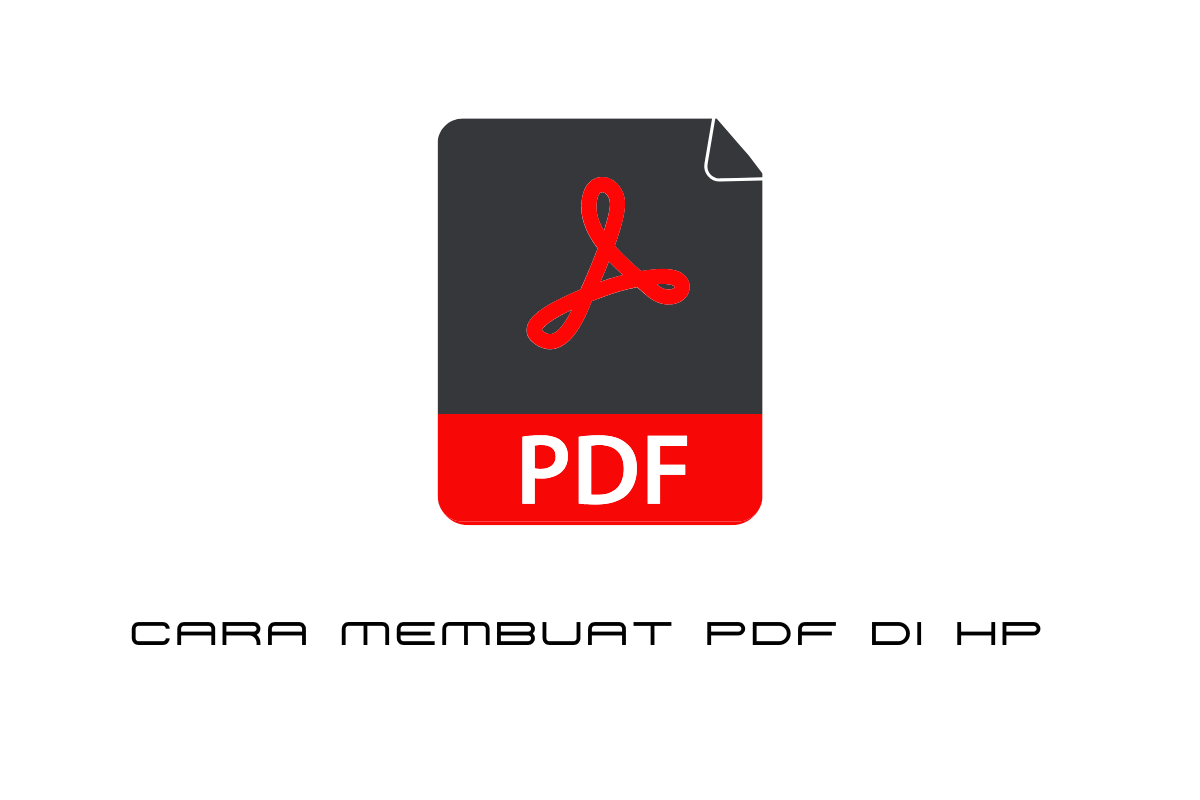
Cara membuat PDF di HP dengan aplikasi ataupun tanpa menggunakan aplikasi , itu mudah. Jika kamu tidak ingin download aplikasi maka kamu bisa menggunakan tools bawaan ponsel.
Jika, ponselmu tidak mempunyai tools untuk membuat PDF maka kamu bisa menginstall aplikasi, tetapi pastikan kamu mempunyai ruang penyimpanan yang luas.
Artikel ini menjelasakan langkah-langkah membuat file PDF dengan aplikasi dan tanpa aplikasi dengan detail. Baca sampai selesai ya.
Cara Membuat PDF di HP dengan Bantuan Aplikasi
Adapun cara membuat PDF di HP dengan emnggunakan bantuan aplikasi yang harus kamu tahu, yaitu:
1. 1. Membuat PDF dengan Aplikasi Xodo PDF Reader & Editor
Pertama, cara membuat PDF dengan aplikasi yaitu dengan Xodo PDF Reader. Berikut langkah-langkah yang dapat kamu lakukan, yaitu:
- Install Xodo PDF Reader dan Editor.
- Lalu cari file yang akan dibuat PDF
- Klik ikon titik tiga. Lalu pilih Merge. Klik Save.
- Beri nama. Selesai.
1. 2. Membuat PDF dengan Aplikasi WPS Office
Kamu juga dapat membuat PDF dengan aplikasi WPS Office, untuk membuatnya silahkan ikuti langkah-langkah berikut ini:
- Unduh dan pasang aplikasi WPS Office terlebih dahulu.
- Jika sudah, langsung saja buka aplikasinya, di halaman pertama kamu bisa klik tanda +.
- Setelah itu, pilih dokumen, dan lakukan pengeditan sesuai keingan kamu.
- Jika sudah, klik save yang ada di bagian pojok kiri atas.
- Klik bagian jalur untuk menyimpan file pdf ke memori internal hp kamu.
- Kamu bisa memilih lokasi untuk menyimpan file.
- Klik menu dropdown di pilihan format file, lalu pilih pdf.
- Klik ekspor ke pdf dan tunggu beberapa saat sampai prosesnya selesai.
3. Membuat Foto menjadi PDF di WPS
Jika kamu ingin membuat file foto menjadi PDF di WPS office maka silahkan ikuti langkah-langkah berikut:
- Bukalah aplikasi WPS Office, di halaman pertama kamu bisa pilih +.
- Selanjutnya, kamu bisa memilih aplikasi pemindai untuk mulai mengubah file jpg ke format pdf di handphone kamu.
- Scan dokumen dengan cara foto seperti biasanya.
- Lalu, aturlah garis batas antara kertas dengan cara menggeser titik-titik yang di tepi. Jika udah, klik oke.
- Jika semuanya sudah selesai kamu bisa klik selesai.
- Berikutnya, memilih opsi ekspor dokumen di bagian bawah.
- Lalu, klik opsi ekspor ke pdf satu kali lagi.
- Ketika udah, klik simpan.
4. Membuat PDF dengan Google Drive
Kamu juga dapat membuat PDF dengan Google Drive dengan langkah-langkah mudah, berikut ini:
- Download dan install aplikasi google documents di aplikasi play store terlebih dahulu.
- Jika sudah, langsung saja buka aplikasinya.
- Masuklah ke akun google dan tambahkan klik tombol + di bagian pojok kanan atas.
- Pilihlah dokumen atau template baru lalu tulis teks yang kamu inginkan.
- Pins juga dapat mengunggah foto di dalam teks untuk tambahan informasi.
- Pilih titik tiga yang di posisi pojok kanan atas.
- Pilihlah bagikan dan juga ekspor.
- Simpan file dan pilih bentuk pdf.
- Tap oke untuk cara terakhir.
5. Aplikasi Notes iPhone/iPad
- Jika kamu menggunakan HP iPhone maka lakukan langkah-langkah berikut untuk membuat file PDF, yaitu:
- Bukalah notes yang ada di iPhone/iPad.
- Buat note baru. Pins dapat memilih dokumen yang sudah ada untuk menambahkan file didalamnya.
- Tap tombol kamera yang terletak di bawah layar atau ada di atas keyboard.
- Pilihlah pindai dokumen.
- Posisikan dokumen yang ingin kamu pindai dengan sejajar.
- Tekan tombol Rana ketika pemindai tidak berfungsi secara otomatis.
- Ulangi langkah di atas jika kamu ingin memindai dokumen yang lain.
- Tap simpan jika semua data sudah kamu pindai.
- Kamu bisa melihat jumlah halaman atau data yang di pindai di note.
Cara Membuat PDF di HP Tanpa Aplikasi
Untuk membuat PDF di HP tanpa aplikasi, maka silahkan kamu ikuti cara di bawah ini.
1. SmallPDF
Berikut ini langkah-langkah membuat PDF dengan SmallPDF, yaitu:
- Siapkan terlebih dahulu file word yang ingin kamu ubah ke format pdf
- Aktifkan data saluler atau WiFi.
- Buka situs SmallPDF, dengan cara ketik SmallPDF di kolom pencarian.
- Pilihlah file, di situ akan muncul Drive penyimpanan handphone yang bisa kamu pilih.
- Jika file word yang diubah menjadi pdf udah muncul, maka tap nama file, maka otomatis dokumen akah muncul di SmallPDF.
- Tunggu beberapa saat sampai proses selesai.
- Unduh pdf supaya bisa disimpan di handphone dengan klik unduh file di bagian pojok kanan.
Kalau sudah, cek Drive penyimpanan handphone untuk melihat file sudah tersave dalam bentuk pdf atau belum.
2. ILovePDF
Kamu juga dapat menggunakan ILovePDF untuk membuat file PDF, berikut langkah-langkahnya:
- Buka situs ILovePDF dengan cara mengetik di pencarian.
- Lalu, pilih word to PDF jika kamu ingin mengubah file doc ke format pdf.
- Klik menu select word files.
- Pilihlah file yang akan kamu ubah ke bentuk pdf.
- Tap convert to pdf dan tunggu beberapa saat sampai prosesnya selesai.
- Klik download pdf agar file masuk ke penyimpanan handphone.
3. Ms. Power Point
Gunakan file Ms. Power Point untuk membuat file PDF dengan langkah-langkah berikut:
- Buka Ms Power Point di handphone kamu, lalu tulis teks yang ingin kamu jadikan pdf.
- Pilih Titik tiga yang terletak di pojok kanan bagian atas.
- Selanjutnya, kamu bisa memilih bagikan sebagai PDF.
- Pilihlah salin ke penyimpanan internal handphone.
- Tentukan lokasi penyimpanan sesuai dengan keinginan kamu, klik save.
File Pdf yang telah kamu buat sudah tersimpan.
4. Ms. Word
Buatlah file PDF dengan menggunakan Ms. Word, berikut langkah-langkahnya:
- Buka Ms Word di handphone kamu, lalu tulis teks yang ingin kamu jadikan pdf.
- Pilih Titik tiga yang terletak di pojok kanan bagian atas.
- Selanjutnya, kamu bisa memilih bagikan sebagai PDF.
- Pilihlah salin ke penyimpanan internal handphone.
- Tentukan lokasi penyimpanan sesuai dengan keinginan kamu, klik save.
- Selesai.
5. Ms. Excell
Gunakan Ms. Excell untuk membuat file PDF dengan sangat mudah, berikut langkah-langkahnya.
- Buka Ms Excell di handphone kamu, lalu tulis teks yang ingin kamu jadikan pdf.
- Pilih Titik tiga yang terletak di pojok kanan bagian atas.
- Selanjutnya, kamu bisa memilih bagikan sebagai PDF.
- Pilihlah salin ke penyimpanan internal handphone.
- Tentukan lokasi penyimpanan , klik save.
- Selesai
Akhir Kata
Cara membuat PDF dengan atau tanpa aplikasi memang mudah. Silahkan, pilih salah satu diantaranya yang kamu anggap mudah.







